Muchos usuarios que actualizaron recientemente su MacBook a macOS High Sierra se sienten abrumados con un mensaje de error / advertencia. El mensaje sugiere que el sistema operativo High Sierra necesita reparar la biblioteca. Los usuarios informan que ven este mensaje varias veces durante el día, lo que puede ser muy molesto, por decir lo menos.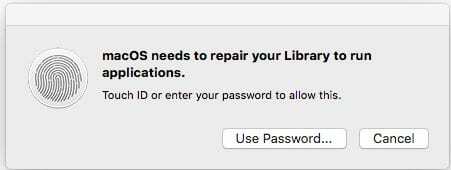
Contenido
- Artículos relacionados
-
¡Verifique la disponibilidad de almacenamiento en su disco duro!
- ¿High Sierra ocupa demasiado espacio?
- Cómo arreglar el error High Sierra necesita reparar la biblioteca
- Cómo arreglar macOS High Sierra necesita para reparar su biblioteca
- Pasos adicionales para reparar las necesidades de macOS High Sierra para reparar su biblioteca
-
Use el modo de recuperación para degradar macOS usando Time Machine Backup
- Cambiar a macOS Sierra usando Time Machine Backup
- Artículos Relacionados:
Artículos relacionados
- ¿Actualizar a High Sierra? Consejos antes de actualizar
- ¿No se puede cerrar la biblioteca de fotos? ¿Atascado en el mensaje de cierre de la biblioteca? ¡Arréglalo hoy!
¡Verifique la disponibilidad de almacenamiento en su disco duro!
Según Apple, High Sierra requiere 14.3GB de almacenamiento disponible para realizar una actualización y luego completa, necesita alrededor de 1,5 GB más de espacio de almacenamiento que macOS Sierra 10.12.6. Así que asegúrese de que su disco duro tenga suficiente del espacio. Y si no es así, considere limpiar algunos archivos más antiguos.
¿High Sierra ocupa demasiado espacio?
Si encuentra que High Sierra está ocupando más espacio que las especificaciones anteriores, reinicie su Mac y vea si limpia algunos archivos de instalación persistentes. ¡High Sierra no debería ocupar todo el SSD de tu Mac!
Cómo arreglar el error High Sierra necesita reparar la biblioteca
Si se enfrenta a este problema después de la actualización a macOS High Sierra, así es como puede solucionarlo.
Es esencial verificar si recibe este mensaje al azar o si lo ve solo al intentar abrir aplicaciones específicas. Una aplicación común en la que aparecen problemas de reparación en la aplicación Fotos. Si las fotos de su MacBook no se abren o se cierran inesperadamente, es posible que se deba a errores de la biblioteca.
Lo mejor que puede hacer es presionar las teclas Opción y Comando mientras intenta abrir la aplicación. A continuación, haga clic en la opción "Reparar" en el siguiente cuadro de diálogo para iniciar el proceso de reparación. Este proceso puede llevar algún tiempo, pero normalmente corrige las inconsistencias que encuentra.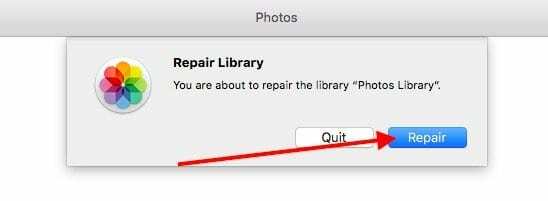
Siga junto con los detalles instrucciones paso a paso sobre la reparación de la biblioteca de fotos en esto artículo.
Cómo arreglar macOS High Sierra necesita para reparar su biblioteca
Si recibe el mensaje de error de forma aleatoria, independientemente de la aplicación que esté utilizando, puede intentar ejecutar Primeros auxilios.
- Abra su carpeta de utilidades en su MacBook y seleccione Utilidad de Discos.
- Si no puede abrir la carpeta de utilidades, reinicie en modo de recuperación apagando y presionando Comando + R al reiniciar
- Seleccione Utilidad de disco
- A continuación, elija SystemDrive y haga clic en Primeros auxilios para iniciar el proceso
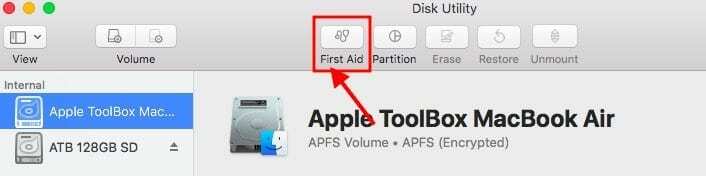
- Una vez que se haya completado el proceso de primeros auxilios, reinicie su MacBook y verifique si aún enfrenta este problema.
- Si enfrenta el problema incluso después de haber realizado los primeros auxilios, es posible que deba restablecer los permisos de su cuenta para solucionarlo.
- Por favor siga las artículo detallado paso a paso que le muestra cómo solucionar problemas de permisos y cuentas de usuario corruptas.

Pasos adicionales para reparar las necesidades de macOS High Sierra para reparar su biblioteca
- Intente reinstalar macOS High Sierra.
- Vaya al ícono de Apple en la esquina superior izquierda de su pantalla y elija Reiniciar en el menú
- Mantenga presionadas las teclas Comando y R para ingresar al modo de recuperación.
- Aparece la ventana de la utilidad macOS
- Seleccione Reinstalar macOS
- Elija su disco duro, por lo general MacintoshHD (o como le haya dado el nombre a su disco)
- Haga clic en Instalar y espere a que finalice la reinstalación
Use el modo de recuperación para degradar macOS usando Time Machine Backup
Si usa Time Machine u otra herramienta de copia de seguridad, puede cambiar a Sierra usando estas copias de seguridad. Pierde todos los datos nuevos que haya en su Mac desde su actualización a High Sierra, así que haga una copia de seguridad esos archivos individualmente en una memoria USB o Dropbox, Google Drive, etc.
Cambiar a macOS Sierra usando Time Machine Backup
- Una vez que haya terminado de hacer una copia de seguridad de esos archivos individuales, reinicie su Mac con el disco de Time Machine conectado y mantenga presionadas las teclas Comando y R hasta que vea el logotipo de Apple
- Elija "Restaurar desde la copia de seguridad de Time Machine" y toque Continuar
- Verá Restaurar desde Time Machine, haga clic en Continuar nuevamente
- Elija su fuente de restauración: esa unidad de copia de seguridad de Time Machine
- Su Mac le muestra todas sus copias de seguridad, elija la última que hizo antes de actualizar High Sierra
- Siga las instrucciones en pantalla para recuperar y practicar la paciencia; esto a menudo lleva mucho tiempo.
Esperamos que este breve artículo le haya resultado útil para solucionar este molesto mensaje de error en su MacBook. Háganos saber en los comentarios a continuación si tiene alguna pregunta o comentario.